ウェブブラウジングをしていると,往々にして複数のウェブページを開きたくなります.この節では複数のページの開き方,特にタブブラウズの方法を説明します.
ウィンドウとタブ
ウィンドウは,ソフトウェアの内容を表示する枠のことでした(→![]() 4.1 基本用語).しかし,ウェブブラウザで 1 つページを開くたびに 1 つのウィンドウができると,多くのページを開いた時に画面が煩雑になります.そこで, Safari など近年のウェブブラウザでは,タブという概念で, 1 つのウィンドウの中で複数のウェブページを切り替えて表示できるようになっています.このようにウェブページを閲覧することをタブブラウズといいます.
4.1 基本用語).しかし,ウェブブラウザで 1 つページを開くたびに 1 つのウィンドウができると,多くのページを開いた時に画面が煩雑になります.そこで, Safari など近年のウェブブラウザでは,タブという概念で, 1 つのウィンドウの中で複数のウェブページを切り替えて表示できるようになっています.このようにウェブページを閲覧することをタブブラウズといいます.
リンクを新規タブで開く
実際にタブを使ってみましょう.
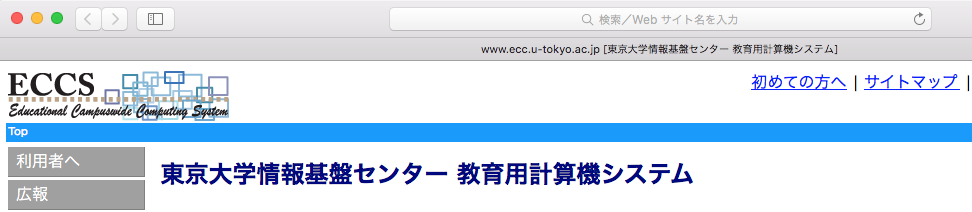 今,このウィンドウでは 1 つのウェブページのみを開いています.この状態でリンクを左クリックすると,今開いているページからリンク先のページに画面が移ります.一方,リンクを右クリックしてみると,「リンクを新規タブで開く」という項目がでてきます.
今,このウィンドウでは 1 つのウェブページのみを開いています.この状態でリンクを左クリックすると,今開いているページからリンク先のページに画面が移ります.一方,リンクを右クリックしてみると,「リンクを新規タブで開く」という項目がでてきます.
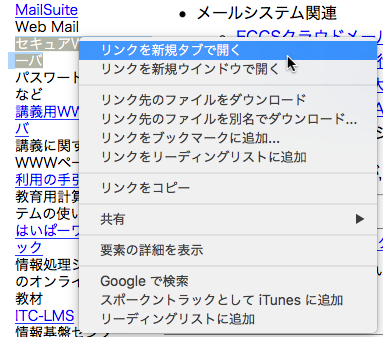 これをクリックすると,リンク先のページが新しいタブで開かれます.同時に,アドレスバーの下に,タブバーというページの切り替えができる段が表示されます.たった今開いた新規タブは,既に開いているタブの右側に表示されます.
これをクリックすると,リンク先のページが新しいタブで開かれます.同時に,アドレスバーの下に,タブバーというページの切り替えができる段が表示されます.たった今開いた新規タブは,既に開いているタブの右側に表示されます.
 タブをクリックすることで,ページの切り替えができます.また,タブの並び順はドラッグ & ドロップで自由に入れ替えることができます.
タブをクリックすることで,ページの切り替えができます.また,タブの並び順はドラッグ & ドロップで自由に入れ替えることができます.
これらの操作はキーボードからもできます.![]() を押しながらリンクを左クリックすると,リンク先を新規タブで開きます.また
を押しながらリンクを左クリックすると,リンク先を新規タブで開きます.また ![]() を押しながら
を押しながら ![]() を押すと右隣のタブへ,
を押すと右隣のタブへ,![]()
![]() を押しながら
を押しながら ![]() を押すと左隣のタブへ,それぞれ移動できます.大変便利な機能ですので,覚えておくと良いでしょう.
を押すと左隣のタブへ,それぞれ移動できます.大変便利な機能ですので,覚えておくと良いでしょう.
また,より簡単なマウスの操作でリンクを新規タブで開くことができます.リンクの上にポインタを動かしたら,クリックする代わりにマウスホイールを押し込みます.
空のタブを開く
URI を直接入力するなどの方法でページを開こうとするときは,リンクをクリックする以外の方法で空のタブが欲しくなります.このような場合は,キーボードで![]() T と入力します.
T と入力します.
リンクを新規ウィンドウで開く
リンク先のページを開く際,リンクを右クリックして開くメニューの中に「リンクを新規ウィンドウで開く」という項目があります.
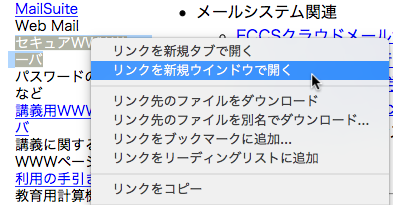 これをクリックすると,新しいタブではなく,新しいウィンドウでページが開きます.
これをクリックすると,新しいタブではなく,新しいウィンドウでページが開きます.
空のウィンドウを開く
Dock にある Safari のアイコンを右クリックすると「新規ウィンドウ」という項目があります.これをクリックすると,何もページを開いていない新しいウィンドウが開きます.
 キーボードでも,
キーボードでも,![]() N と入力すれば同様に空のウィンドウを開くことができます.
N と入力すれば同様に空のウィンドウを開くことができます.
もちろん,複数のウィンドウを開けば,それぞれのウィンドウの中で個別に複数のタブを開くことが出来ます.さらに,ウィンドウを超えてタブをドラッグ & ドロップすると,タブを別のウィンドウに移し替えることもできます.タブとウィンドウを上手に使って快適なブラウジングを楽しみましょう.